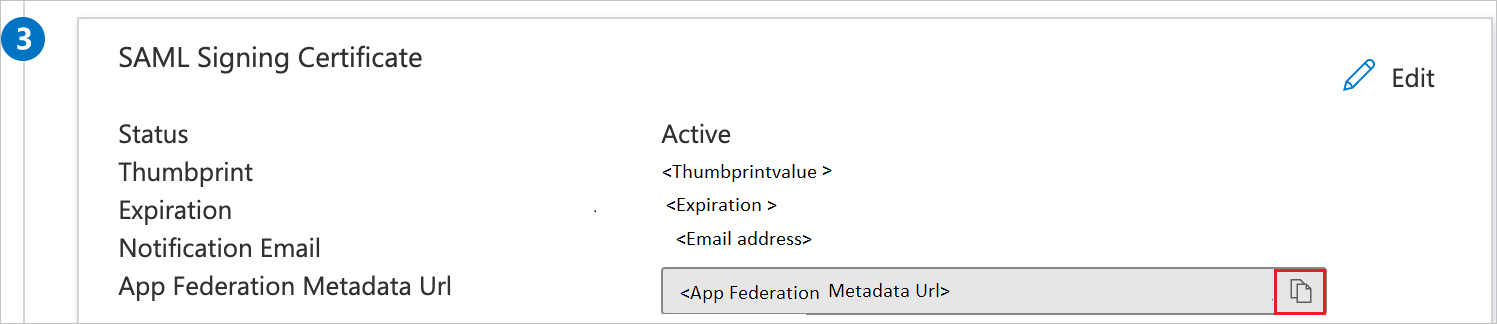Nota
O acesso a esta página requer autorização. Pode tentar iniciar sessão ou alterar os diretórios.
O acesso a esta página requer autorização. Pode tentar alterar os diretórios.
Neste artigo, você aprenderá a integrar o Proofpoint Security Awareness Training com o Microsoft Entra ID. Este aplicativo permite que o Microsoft Entra ID atue como SAML IdP para autenticar usuários no Proofpoint Security Awareness Training. Ao integrar o Proofpoint Security Awareness Training com o Microsoft Entra ID, você pode:
- Controle no Microsoft Entra ID quem tem acesso ao Proofpoint Security Awareness Training.
- Permita que seus usuários entrem automaticamente no Proofpoint Security Awareness Training com suas contas do Microsoft Entra.
- Gerencie suas contas em um local central.
Configurar e testar o logon único do Microsoft Entra para o Proofpoint Security Awareness Training em um ambiente de teste. O Proofpoint Security Awareness Training oferece suporte ao logon único iniciado por SP e IDP e ao provisionamento de usuários Just In Time .
Pré-requisitos
Para integrar o Microsoft Entra ID com o Proofpoint Security Awareness Training, você precisa:
- Uma conta de usuário do Microsoft Entra. Se ainda não tiver uma, pode criar uma conta gratuitamente.
- Uma das seguintes funções: Administrador de Aplicativos, Administrador de Aplicativos na Nuvem ou Proprietário de Aplicativos.
- Uma assinatura do Microsoft Entra. Se não tiver uma subscrição, pode obter uma conta gratuita.
- Subscrição ativada para início de sessão único (SSO) do Proofpoint Security Awareness Training.
Adicionar aplicativo e atribuir um usuário de teste
Antes de iniciar o processo de configuração do logon único, você precisa adicionar o aplicativo Proofpoint Security Awareness Training da galeria Microsoft Entra. Você precisa de uma conta de usuário de teste para atribuir ao aplicativo e testar a configuração de logon único.
Adicionar treinamento de conscientização de segurança do Proofpoint na galeria do Microsoft Entra
Adicione o Proofpoint Security Awareness Training da galeria de aplicativos do Microsoft Entra para configurar o logon único com o Proofpoint Security Awareness Training. Para obter mais informações sobre como adicionar aplicativo da galeria, consulte Guia de início rápido: adicionar aplicativo da galeria.
Criar e atribuir usuário de teste do Microsoft Entra
Siga as diretrizes no artigo Criar e atribuir uma conta de usuário para criar uma conta de usuário de teste chamada B.Simon.
Como alternativa, você também pode usar o Assistente de Configuração do Enterprise App. Neste assistente, você pode adicionar um aplicativo ao seu locatário, adicionar usuários/grupos ao aplicativo e atribuir funções. O assistente também fornece um link para o painel de configuração de autenticação única. Saiba mais sobre os assistentes do Microsoft 365..
Configurar o SSO do Entra da Microsoft
Conclua as etapas a seguir para habilitar o logon único do Microsoft Entra.
Entre no centro de administração do Microsoft Entra como, no mínimo, um administrador de aplicações na nuvem.
Navegue até Entra ID>Enterprise apps>Proofpoint Security Awareness Training>Logon único.
Na página Selecionar um único método de início de sessão, selecione SAML.
Na página Configurar logon único com SAML, selecione o ícone de lápis para Configuração SAML Básica para editar as definições.
Na seção Configuração Básica do SAML, execute as seguintes etapas:
a) Na caixa de texto Identificador, introduza uma URL usando o seguinte padrão:
https://<SUBDOMAIN>.<ENVIRONMENT>/api/auth/saml/metadatab) Na caixa de texto URL de resposta, digite uma URL usando o seguinte padrão:
https://<SUBDOMAIN>.<ENVIRONMENT>/api/auth/saml/SSOSe desejar configurar o aplicativo no modo iniciado pelo SP , execute as seguintes etapas:
a) Na caixa de texto Sign on URL, digite uma URL usando o seguinte padrão:
https://<SUBDOMAIN>.<ENVIRONMENT>b) Na caixa de texto Estado de Retransmissão, digite uma URL usando o seguinte padrão:
https://<SUBDOMAIN>.<ENVIRONMENT>c. Na caixa de texto URL de Logout, digite uma URL usando o seguinte padrão:
https://<SUBDOMAIN>.<ENVIRONMENT>/api/auth/saml/SingleLogoutObservação
Esses valores não são reais. Atualize esses valores com o Identificador real, URL de resposta, URL de início de sessão, Estado de retransmissão e URL de encerramento de sessão. Entre em contato com a equipe de suporte ao cliente do Proofpoint Security Awareness Training para obter esses valores. Você também pode consultar os padrões mostrados na seção de Configuração Básica do SAML.
Na página Configurar logon único com SAML, na seção Certificado de Assinatura SAML , selecione o botão Copiar para copiar o URL dos Metadados da Federação de Aplicações e guardar no seu computador.
Configurar o SSO do Treino de Sensibilização para a Segurança da Proofpoint
Para configurar o logon único no lado do Treinamento de Conscientização de Segurança do Proofpoint , você precisa enviar a URL de Metadados da Federação de Aplicativos para a equipe de suporte do Treinamento de Conscientização de Segurança do Proofpoint. Eles definem essa configuração para ter a conexão SAML SSO definida corretamente em ambos os lados.
Criar usuário de teste do Proofpoint Security Awareness Training
Nesta seção, um usuário chamado B.Simon é criado no Proofpoint Security Awareness Training. O Proofpoint Security Awareness Training oferece suporte ao provisionamento de usuários just-in-time, que é habilitado por padrão. Não há nenhum item de ação para você nesta seção. Se um usuário ainda não existir no Proofpoint Security Awareness Training, um novo será normalmente criado após a autenticação.
Teste de Single Sign-On (SSO)
Nesta seção, você testa sua configuração de logon único do Microsoft Entra com as seguintes opções.
Iniciado pelo SP:
Selecione Testar esta aplicação, esta opção redireciona para o URL de início de sessão do Proofpoint Security Awareness Training onde pode iniciar o fluxo de início de sessão.
Vá diretamente para o URL do Proofpoint Security Awareness Training e inicie o processo de início de sessão a partir de lá.
IDP iniciou:
- Selecione Testar este aplicativo e você deve estar automaticamente conectado ao Proofpoint Security Awareness Training para o qual você configurou o SSO.
Você também pode usar o Microsoft My Apps para testar o aplicativo em qualquer modo. Ao selecionar o bloco Proofpoint Security Awareness Training em Meus Aplicativos, se configurado no modo SP, você será redirecionado para a página de logon do aplicativo para iniciar o fluxo de login e, se configurado no modo IDP, deverá entrar automaticamente no Proofpoint Security Awareness Training para o qual configurou o SSO. Para obter mais informações, consulte Microsoft Entra My Apps.
Recursos adicionais
Conteúdo relacionado
Depois de configurar o Proofpoint Security Awareness Training, você pode impor o controle de sessão, que protege a exfiltração e a infiltração de dados confidenciais da sua organização em tempo real. O controle de sessão se estende do Acesso Condicional. Saiba como impor o controlo de sessão com o Microsoft Cloud App Security.